인터넷 속도 향상 방법: 속도 저하의 원인과 해결책 완벽 가이드
작성자 정보
- 인터넷 속도 향상 방법 작성
- 작성일
컨텐츠 정보
- 321 조회
- 목록
본문
인터넷 속도가 느려 답답하신가요? 영상 스트리밍이 버퍼링되고, 게임 플레이가 끊기고, 파일 다운로드가 지연되어 스트레스를 받고 계신가요? 본 가이드에서는 인터넷 속도 향상을 위한 다양한 방법과 그 원인을 자세히 분석하여, 여러분의 인터넷 사용 경험을 획기적으로 개선하는 데 도움을 드립니다. 최신 기술 동향과 실제적인 해결책을 제시하여, 더 이상 속도 때문에 고민하지 않도록 최선을 다하겠습니다.
인터넷 속도 향상 방법 핵심 포인트 요약
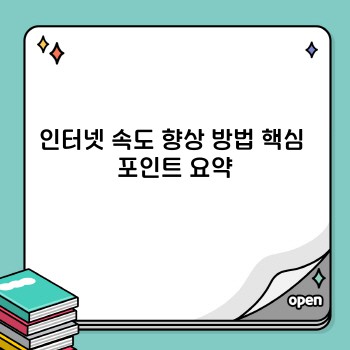
| 순서 | 핵심 포인트 | 해결 방법 | 기대 효과 | 확인 방법 |
|---|---|---|---|---|
| 1 | Wi-Fi 간섭 최소화 | 공유기 위치 변경, 다른 무선 기기 차단, 5GHz 채널 사용 | 속도 향상, 안정성 증대 | Wi-Fi 분석 앱 사용 |
| 2 | 네트워크 장비 업그레이드 | 더 빠른 공유기 또는 모뎀 사용 | 속도 및 안정성 개선 | 인터넷 속도 테스트 사이트 이용 |
| 3 | 백그라운드 프로그램 종료 | 불필요한 프로그램 및 서비스 종료 | CPU 및 대역폭 사용량 감소 | 작업 관리자 확인 |
| 4 | 인터넷 요금제 확인 및 변경 | 더 높은 속도의 요금제로 변경 | 속도 향상 | 통신사 고객센터 문의 |
| 5 | 랜선 연결 | 무선 대신 유선랜 사용 | 속도 및 안정성 극대화 | 체감 속도 비교 |
왜 인터넷 속도가 느린 걸까요? 주요 원인 분석
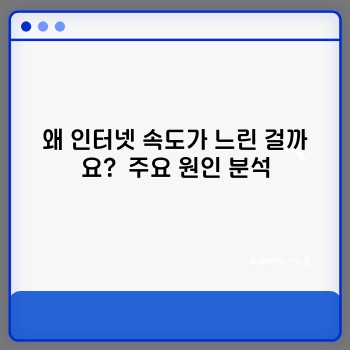
인터넷 속도 저하는 다양한 원인으로 발생합니다. 단순한 문제부터 복잡한 문제까지, 원인을 정확하게 파악하는 것이 해결의 첫걸음입니다.
- Wi-Fi 간섭: 다른 무선 기기(전자레인지, 블루투스 기기 등)의 전파 간섭, 벽이나 가구에 의한 신호 감쇠, 많은 기기가 동시에 Wi-Fi를 사용하는 경우 속도 저하가 발생할 수 있습니다. 특히 2.4GHz 대역은 혼잡하기 쉽습니다.
- 네트워크 장비의 성능: 오래된 공유기 또는 모뎀은 최신 기술을 지원하지 않아 속도 제한이 발생할 수 있습니다. 낮은 성능의 장비는 많은 데이터를 처리하지 못해 속도가 느려집니다.
- 과도한 백그라운드 프로그램: 다운로드, 스트리밍, 게임 등 많은 데이터를 사용하는 프로그램들이 동시에 작동하면 인터넷 대역폭을 과도하게 소모하여 속도가 느려집니다. 또한 바이러스나 맬웨어가 네트워크를 점유할 수도 있습니다.
- 인터넷 요금제: 가입한 인터넷 요금제의 속도가 실제 필요한 속도보다 낮을 수 있습니다. 많은 데이터를 사용하는 경우 더 높은 속도의 요금제로 변경하는 것을 고려해야 합니다.
- 랜선 연결 문제: 무선 연결보다 유선 연결(랜선)이 더 빠르고 안정적입니다. 무선 연결 시 신호 간섭 등으로 속도가 저하될 수 있습니다.
- ISP 문제: 가끔 ISP(인터넷 서비스 제공업체) 측의 장비 문제나 네트워크 트래픽 과부하로 인해 속도가 느려질 수 있습니다. 이 경우, ISP에 문의하여 문제 해결을 요청해야 합니다.
인터넷 속도 향상을 위한 실질적인 해결 방법

다음은 인터넷 속도를 향상시키기 위한 구체적인 방법들입니다. 각 방법은 위에서 언급된 원인들과 연관되어 있습니다.
1. Wi-Fi 최적화:
- 공유기 위치 변경: 공유기를 집 중앙에 배치하고, 벽이나 가구로부터 멀리 떨어진 곳에 설치합니다. 신호 감쇠를 최소화하기 위해 장애물을 제거합니다.
- 5GHz 채널 사용: 2.4GHz보다 5GHz 채널이 덜 혼잡하고 더 빠른 속도를 제공합니다. 하지만 5GHz는 2.4GHz보다 신호 전달 거리가 짧습니다.
- Wi-Fi 채널 변경: 다른 Wi-Fi 네트워크와 채널이 겹치지 않도록 Wi-Fi 채널을 변경합니다. Wi-Fi 분석 앱을 사용하여 주변 Wi-Fi 네트워크의 채널을 확인하고, 가장 덜 혼잡한 채널을 선택할 수 있습니다.
- 무선 간섭 제거: 전자레인지, 블루투스 기기 등 무선 기기와의 거리를 유지합니다.
2. 네트워크 장비 업그레이드:
- 최신 공유기/모뎀으로 교체: 오래된 공유기나 모뎀은 성능이 저하되어 속도가 느릴 수 있습니다. 최신 기술(Wi-Fi 6E 등)을 지원하는 공유기 또는 모뎀으로 교체하면 속도 향상을 기대할 수 있습니다. AC 이상의 무선랜을 지원하는 제품을 고려하세요.
- 공유기 설정 최적화: 공유기의 펌웨어를 최신 버전으로 업데이트하고, QoS(Quality of Service) 설정을 사용하여 특정 애플리케이션에 더 높은 우선 순위를 부여할 수 있습니다.
3. 백그라운드 프로그램 관리:
- 불필요한 프로그램 종료: 작업 관리자(Windows) 또는 활성 응용 프로그램(macOS)을 사용하여 불필요한 백그라운드 프로그램을 종료합니다. 특히 큰 용량의 파일을 다운로드하거나 스트리밍하는 프로그램이 있다면 우선적으로 종료하는 것이 좋습니다.
- 자동 업데이트 비활성화 (필요시): 자동 업데이트는 네트워크 대역폭을 많이 소모합니다. 필요에 따라 자동 업데이트 기능을 비활성화할 수 있지만, 보안 패치를 놓치지 않도록 주의해야 합니다.
- 맬웨어 검사: 악성 프로그램이 네트워크 대역폭을 사용하고 있을 수 있습니다. 정기적으로 맬웨어 검사를 수행하여 악성 프로그램을 제거합니다.
4. 인터넷 요금제 검토:
- 현재 사용량 확인: 월간 인터넷 사용량을 확인하고, 요금제의 데이터 용량이 충분한지 확인합니다.
- 요금제 변경: 현재 요금제의 속도가 부족하다면 더 높은 속도의 요금제로 변경하는 것을 고려합니다.
5. 유선 연결 (랜선) 사용:
- 유선 연결 우선: 가능하면 무선 연결 대신 유선(이더넷) 연결을 사용합니다. 유선 연결은 무선 연결보다 훨씬 안정적이고 빠른 속도를 제공합니다.
6. ISP 문의:
- 속도 테스트: 인터넷 속도 테스트 사이트(Ookla Speedtest 등)를 사용하여 인터넷 속도를 측정합니다. 계약된 속도보다 훨씬 느리다면 ISP에 문의하여 문제 해결을 요청합니다.
- 장비 문제 확인: ISP 측의 장비 문제나 네트워크 장애가 발생했을 가능성도 있습니다.
결론: 더 빠른 인터넷을 위한 지속적인 관리
인터넷 속도 향상은 단순히 한 가지 해결책으로 완료되는 것이 아니라, 지속적인 관리와 최적화를 필요로 합니다. 위에서 제시된 방법들을 종합적으로 활용하고, 정기적인 속도 테스트를 통해 네트워크 상태를 모니터링하여 인터넷 사용 환경을 최적화하십시오. 더 이상 느린 인터넷 속도에 스트레스 받지 말고, 쾌적한 인터넷 사용 환경을 만들어 보세요!
질문과 답변
와이파이 속도가 너무 느린데, 무엇이 문제일까요?
2024-12-25
여러 가지 원인이 있을 수 있습니다. 먼저 라우터와 모뎀의 위치가 중요합니다. 금속 물체나 벽, 가구 등이 신호를 방해할 수 있으므로, 라우터를 중앙에 배치하고 주변에 장애물이 없는지 확인하세요. 또한, 다른 무선 기기(스마트폰, 스마트TV 등)들이 와이파이 신호를 과도하게 사용하고 있지는 않은지 확인해보세요. 많은 기기가 동시에 연결되어 있다면 속도 저하가 발생할 수 있습니다. 라우터 자체의 성능도 중요한 요소이며, 오래된 라우터라면 업그레이드를 고려해볼 수 있습니다. 마지막으로, 인터넷 서비스 제공업체(ISP)의 문제일 수도 있으니, ISP에 문의하여 네트워크 상태를 확인하는 것이 좋습니다.
인터넷 속도를 측정하는 방법은 무엇인까요?
2024-12-25
인터넷 속도 측정은 여러 웹사이트를 통해 간편하게 할 수 있습니다. Google에서 "인터넷 속도 측정"을 검색하면 여러 속도 측정 사이트가 나옵니다. Ookla의 Speedtest.net이 대표적이며, 이러한 사이트에서 버튼 하나만 누르면 다운로드 속도와 업로드 속도를 측정할 수 있습니다. 측정 결과는 Mbps(메가비트퍼세컨드) 단위로 표시되며, 숫자가 클수록 속도가 빠릅니다. 정확한 측정을 위해서는 다른 기기를 사용하지 않고, 유선으로 연결하여 측정하는 것이 좋습니다. 여러 번 측정하여 평균값을 확인하는 것도 정확도를 높이는 방법입니다.
와이파이 신호가 약한 경우 해결 방법은 무엇인가요?
2024-12-25
와이파이 신호가 약한 경우, 먼저 라우터의 위치를 조정해보세요. 라우터를 높은 곳에 두거나, 장애물을 제거하여 신호 간섭을 줄이는 것이 중요합니다. 라우터의 채널을 변경하는 것도 효과적인 방법입니다. 대부분의 라우터는 2.4GHz와 5GHz 대역을 지원하는데, 5GHz 대역은 속도가 빠르지만, 벽이나 장애물에 의해 신호 감쇠가 크므로, 환경에 맞는 주파수 대역을 선택하는 것이 좋습니다. 또한, 와이파이 신호 증폭기를 사용하는 것도 고려할 수 있습니다. 신호 증폭기는 라우터의 신호를 증폭하여 와이파이 커버리지를 확장하는 장치입니다.
인터넷 속도 향상을 위해 컴퓨터 설정에서 할 수 있는 일은 무엇인가요?
2024-12-25
컴퓨터 설정에서 인터넷 속도를 향상시키기 위해서는 불필요한 백그라운드 프로그램들을 종료하는 것이 중요합니다. 많은 프로그램이 동시에 실행되면 네트워크 대역폭을 소모하여 속도가 느려질 수 있습니다. 또한, 브라우저의 캐시와 쿠키를 정기적으로 삭제하면 브라우징 속도를 향상시킬 수 있습니다. 브라우저의 확장 프로그램도 속도 저하의 원인이 될 수 있으므로, 불필요한 확장 프로그램은 제거하는 것이 좋습니다. 마지막으로, 바이러스 백신이나 맬웨어 방지 프로그램이 최신 상태인지 확인하고, 정기적으로 검사를 실행하여 시스템 성능 저하를 방지하는 것이 좋습니다.
네이버백과 검색 네이버사전 검색 위키백과 검색
인터넷 속도 향상 방법 관련 동영상
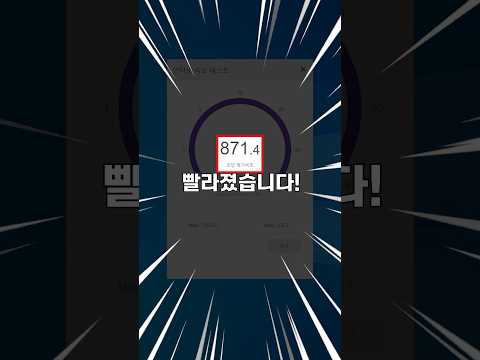

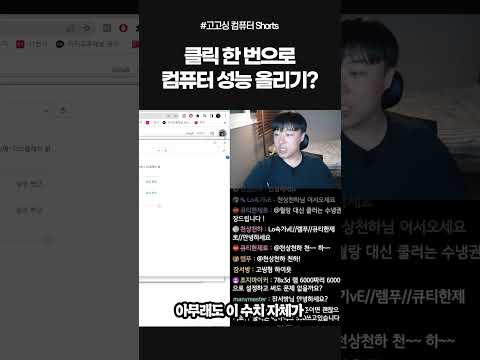
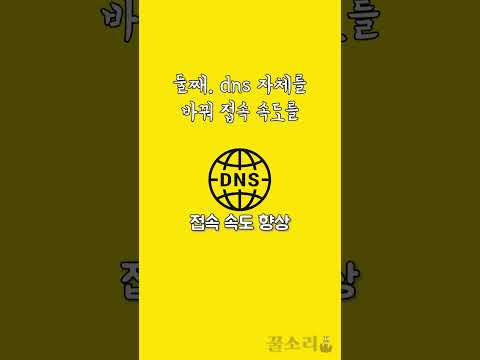

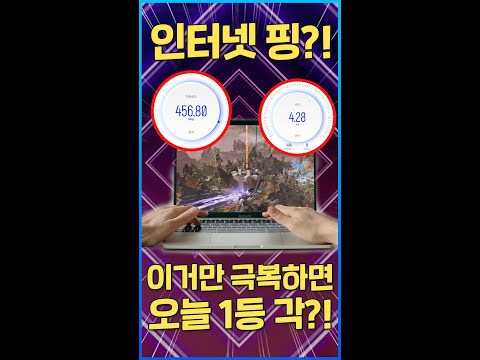
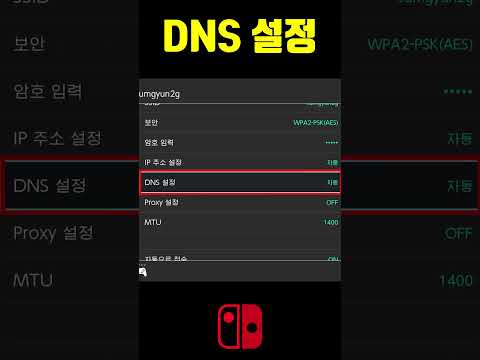
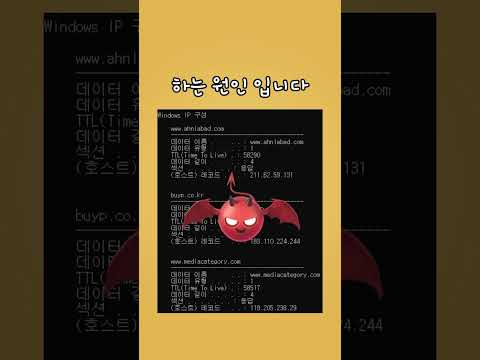

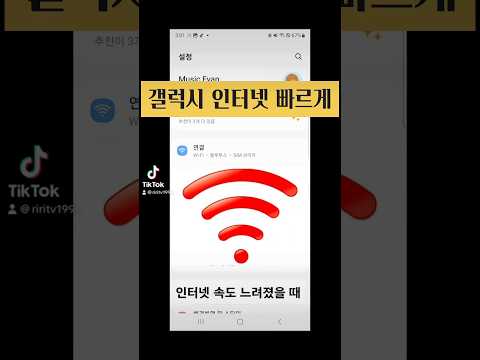
인터넷 속도 향상 방법 관련 상품검색
관련자료
-
이전
-
다음